سلام خدمت همراهان سایت و پیج اینستاگرام خانه تری دی مکس ایران
دقت فرمایید تمام آموزشهای سایت با ورژن 2021 می باشند و همین ورژن هم برای انجام تمام امورات معماری کافی است لذا حتی اگر سیستم بسیار پیشرفته ای هم دارید به هیچ عنوان لازم نیست که آخرین ورژن را نصب کنید.
مراحل نصب تری دی مکس ورژن 2021:
1- ابتدا با کلیک روی لینک زیر ورژن 2021 را دانلود کنید:
https://p30download.ir/fa/entry/96296/
در لینک بالا اسکرول کنید و به قسمت سبز رنگ مانند تصویر زیر بروید و کد مربوطه را وارد کنید تا لینک دانلود نرم افزار به شما نمایش داده شود:
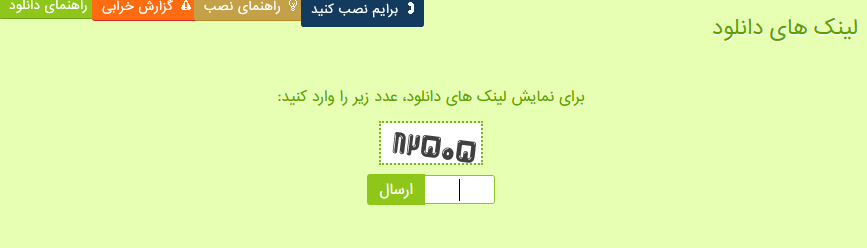
بعد از وارد کردن کد، همه 7 قسمت را که مانند زیر به شما نمایش داده میشود، دانلود کنید:
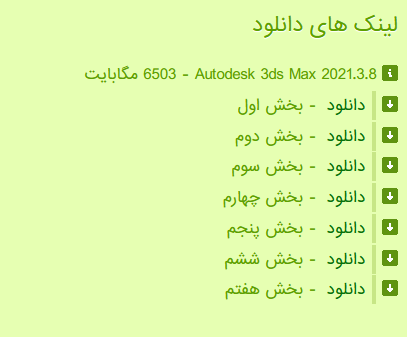
2- برای ادامه کار لازم است نرم افزار winrar را روی سیستم خود داشته باشید اگر ندارید میتوانید از اینجا دانلود کنید:
دانلود نرم افزار WinRAR
بعد از دانلود winrar روی آن راست کلیک کنید و گزینه Extract را انتخاب کنید از حالت فشرده خارج کنید
کنار همین فایل، یک فولدر یا فایل دیگری ایجاد میشود، آن را نصب کنید که بتوانید ادامه مراحل نصب تری دی مکس را انجام دهید.
(بعد از نصب winrar منتظر اتفاق خاصی نباشید!!!، فقط یک قابلیت برای فشرده سازی فایلها به ویندزتان افزوده میشود)
3- حالا که winrar را نصب کردید. به محل دانلود فایلهای تری دی مکس بروید و روی فایلی که آخر اسم آن نوشته است part1 راست کلیک کنید
و گزینه Extract to Autodesk.3ds.Max.v2021.3.8.x64_p30download.com را انتخاب کنید
عبارت www.p30download.com را برای پسورد وارد کنید و ok را بزنید و منتظر بمانید که پروسه خروج از حالت فشرده به پایان برسد.
4- بعد از اتمام پروسه ذکر شده در بالا، حالا میبینید فولدری با نام Autodesk.3ds.Max.v2021.3.8.x64_p30download.com کنار 7 فایلی که دانلود کرده بود ایجاد شده است
وارد فولدر Autodesk.3ds.Max.v2021.3.8.x64_p30download.com شوید
سپس در آن وارد فولدر Setup شوید. و طبق عکس زیر روی Setup.exe که آبی رنگ شده بزنید و آن را نصب کنید.
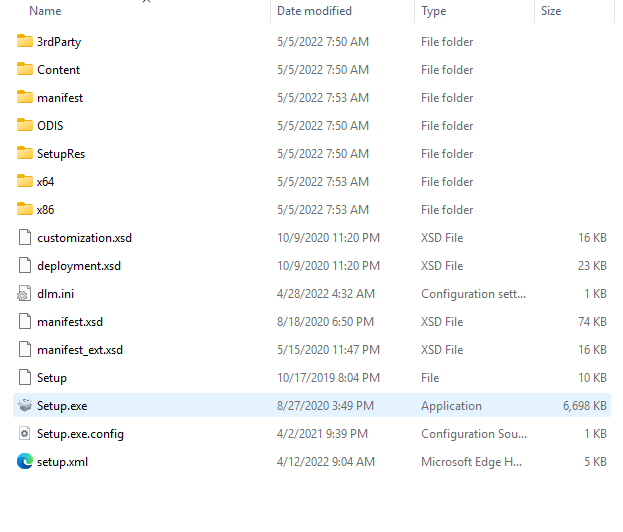
5- بعد از اتمام نصب. نرم افزار را باز نکنید!
نیاز به انجام فعالسازی میباشد.
فایل فعال ساز کنار نرم افزار که از حالت فشرده خارج کردید می باشد،
در صورتی که نبود،
از طریق لینک زیر دانلود کنید پسورد فایل زیر عبارت soft98.ir میباشد
دانلود فعالساز خودکار تری دی مکس ورژن های 2020 تا 2025
مراحل نصب و فعلاسازی تری دی مکس 2021 به پایان رسید.
در صورتی که به هر دلیل نتوانستید مراحل نصب و یا فعالسازی را انجام دهید میتوانید از پشتیبانی سایت از طریق شماره مندرج در بالای سایت در تلگرام اقدام به درخواست نصب نمایید.
به این منظور لازم است شما در یکی از دوره های اموزشی ما ثبت نام کرده باشید. پشتیبانی فقط شامل هنرجویان ثبت نامی، در اینجا یا پیج اینستاگرام (3dmax.vray@) می باشد.
برای نصب از راه دور، شما باید نرم افزار انی دسک AnyDesk را روی سیستم خودتان نصب کنید (سایت دانلود AnyDesk) در سایت مربوطه دکمه قرمز رنگ Download Now را بزنید.
بعد از نصب آن را اجرا کنید
در بالای نرم افزار (مطابق تصویر زیر) یک عدد قرمز به شما میدهید که باید آن عدد را به ما بدهید که بتوانیم از راه دور مراحل نصب را روی سیستم شما انجام دهیم.
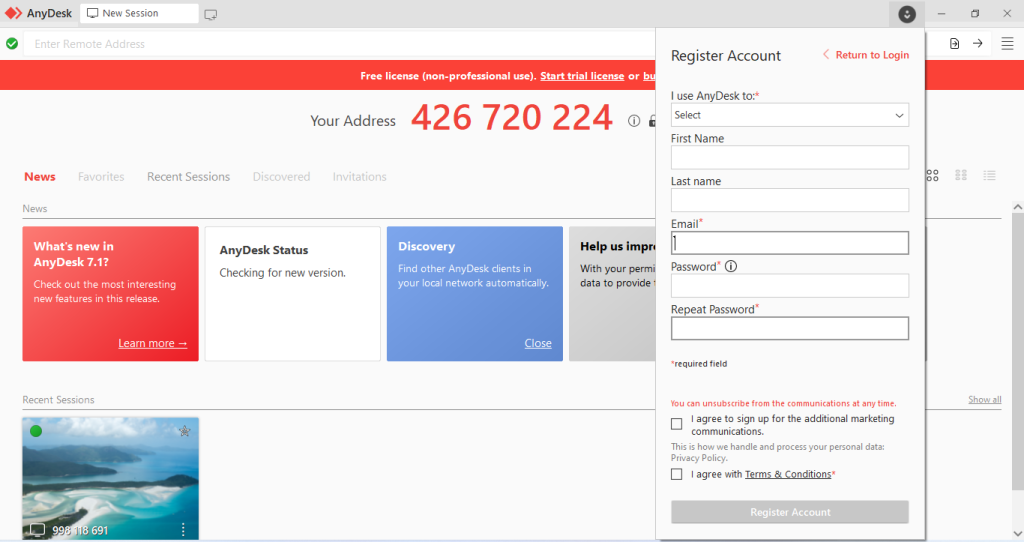
پس از آنکه شما ای دی سیستم خود را به ما دادید، پس از استفاده ما از این عدد، برای شما یک اعلان ظاهر میشود و به شما اعلام میکند که یک فرد، قصد دارد به سیستمتان متصل شود. در اینجا یک پنجره باز شده (مطابق تصویر زیر) و دو گزینه accept و dismiss در پایین پنجره به نمایش در میآید. برای اجازه اتصال به سیستم تان، روی گزینه accept (و در ادامه در صورت نیاز روی Allow) کلیک کرده تا تایید شود که به سیستم شما متصل شویم.
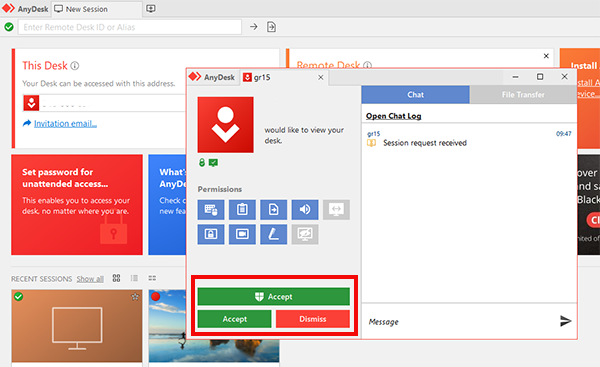
 ورود / ثبت نام
ورود / ثبت نام